Turnitin은 학생 과제에 Microsoft Teams 유사성 검사에 대한 기본 제공 검사에서 사용할 수 있습니다. 이 옵션은 학생에게 정품 작업을 만드는 중요성을 강화하는 동시에 그레이드 프로세스를 간소화합니다.
참고: 할당과의 통합을 사용하려면 Turnitin 라이선스가 Teams. Turnitin 구독이 있는 경우 IT 관리자는 여기에 통합을 사용하도록 등록할 수 있습니다.
Turnitin을 사용하도록 설정한 새 할당 만들기:
-
수업 팀으로 이동하고 과제 를 선택합니다.
-
만들기 를 선택한 다음 할당 을 선택합니다.

-
과제 세부 정보를 입력한 다음 Turnitin 옵션을 예로 전환합니다.
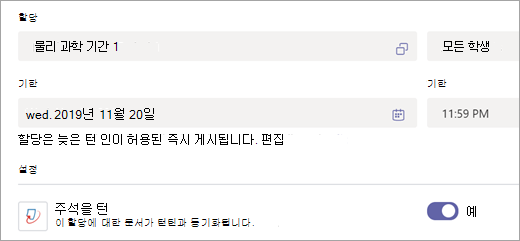
-
할당을 선택합니다.
학생 전환
학생이 과제를 열면 제출한 작업을 Turnitin에서 확인할 수 있습니다. 추가 단계도 아니고 전환 프로세스의 투명도만 확인할 수 있습니다. 제출하면 해당 Turnitin 점수가 과제 세부 정보에 표시됩니다.
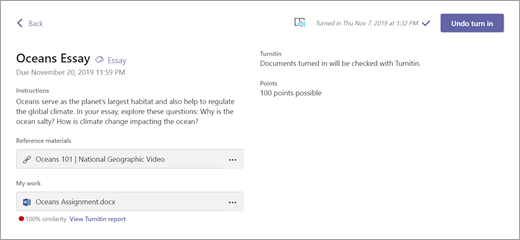
검토
학생이 작업으로 전환하면 Turnitin 결과가 각 과제에 대한 그레이드 보기에 표시됩니다. 이 보기에는 학생의 작업과 얼마나 밀접하게 일치하는지 알 수 있는 유사성 점수가 포함되어 있습니다. 또는 Turnitin 데이터베이스의 다른 원본(나머지 수업에서 제출한 작업 포함)과 동일한 콘텐츠를 사용할 수 있습니다.
과제의 유사성 점수에 대한 자세한 내용은 Turnitin 보고서 보기를 선택합니다.
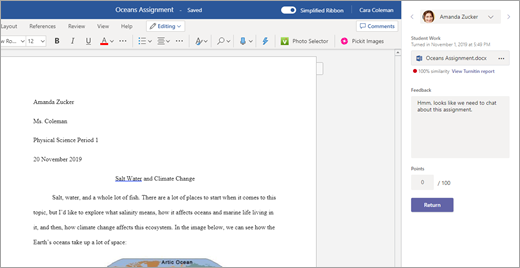
피드백 필드에 과제 점수와 함께 학생의 의견을 입력할 수 있는 옵션이 있습니다. 반환을 선택하여 결과를 다시 전송합니다. 학생이 작업을 반복할 수 있도록 피드백 루프를 시작할 수 있습니다.










